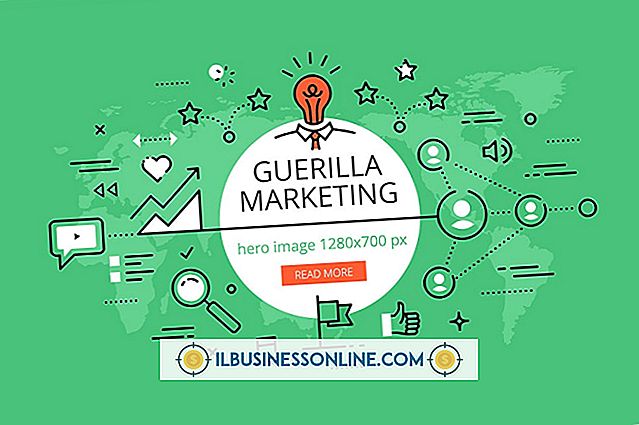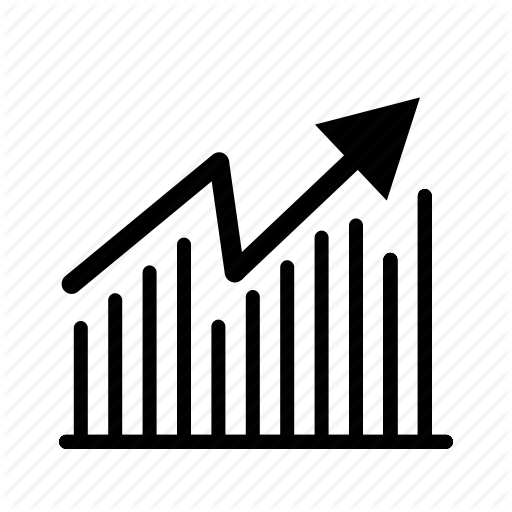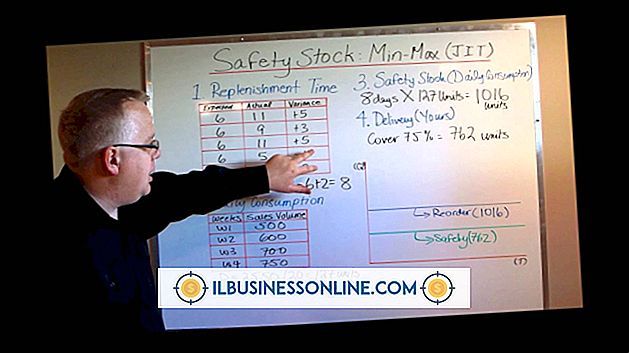Cómo editar un documento escaneado en Word
Así que acaba de recibir una copia impresa de un documento de Word y desea editarlo. Eso es bueno, pero desafortunadamente, no tiene la copia original del documento del que se imprimió. ¿Cómo diablos lo editas? ¿Hay algún tipo de editor de escaneo que pueda usar para escanear el documento y luego editarlo? Todo parece ser el tipo de material de alta tecnología que requiere que hagas compras bastante caras al juntar las máquinas que necesitas para editar un documento simple. Obviamente, eso no tiene ningún sentido comercial. Si solo hubiera una forma más sencilla de hacerlo ... Pero espera, ¡hay!
El reconocimiento óptico de caracteres, o OCR, es una tecnología generalizada que le permite escanear documentos y convertirlos en documentos editables que se pueden editar fácilmente. Muchos fabricantes de software ofrecen OCR, como Adobe OCR. Microsoft es uno de esos fabricantes de software.
Si tiene una copia impresa de un documento y le gustaría poder editarlo, puede hacerlo usando Word. Primero, escanee la copia y luego use Microsoft OneNote para convertirlo en un documento editable y enviarlo a Microsoft Word. Microsoft OneNote es un software de planificación y toma de notas que se incluye como parte de la suite de Microsoft Office. Tiene la capacidad de realizar OCR en una amplia gama de documentos, incluido PDF OCR.
Siempre que haya escaneado el documento correctamente, Microsoft OneNote capturará las imágenes y el texto del documento y los enviará a Word, en el que podrá editarlos fácilmente. Todo esto es un proceso simple que puedes hacer en unos pocos minutos.
Iniciar Microsoft OneNote
Primero, necesita iniciar Microsoft OneNote en su computadora. Microsoft OneNote es bastante fácil de encontrar. Comience haciendo clic en el menú Inicio y navegue hasta la carpeta de Microsoft Office. Allí encontrará Microsoft OneNote en la lista de software de Microsoft Office. Una vez que haya abierto OneNote, haga clic en el botón "Nueva página" en la esquina superior derecha de la ventana. Se creará una nueva nota.
Abrir la ventana "Insertar imagen"
En la parte superior de la ventana, hay un botón llamado "Insertar". Haga clic en este botón y seleccione la opción "Imagen" del grupo de imágenes que aparece en la parte superior. Aparecerá la ventana "Insertar imagen".
Inserte la imagen
Busque el archivo con la imagen del documento escaneado y selecciónelo; luego haga clic en el botón "Insertar". La imagen se insertará en su nota.
Extraer texto de la imagen
Haga clic con el botón derecho en la imagen que acaba de importar y elija la opción "Copiar texto de la imagen".
Abrir documento de Word nuevo
Si aún no tiene Microsoft Word activado, inícielo y cree un nuevo documento.
Importar texto al documento
Haga clic con el botón derecho dentro del documento y, en el menú desplegable, haga clic en el icono "Mantener formato de origen" que se encuentra en las opciones "Pegar".
Editar nuevo documento
El texto del documento impreso aparecerá ahora en su nuevo documento. Puedes editarlo como quieras.